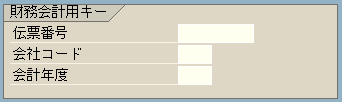
メニューに戻る No.01-04-05
伝票一覧(FB03)
メニュー選択:会計管理 > 財務会計 > 総勘定元帳 > 伝票 > 照会
注意点:
1. その他のメニュー(売掛金管理・買掛金管理)の伝票照会画面からでも伝票一覧を作成できます。
2. この説明書では、ある一定期間内で自分が登録した伝票の一覧を作成します。
画面1:
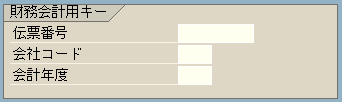
操作手順:
| 1. | 「伝票一覧登録/伝票検索」を押し、次の画面へ |
画面2:
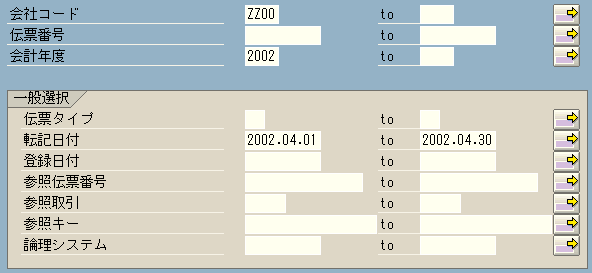
操作手順:
| 1. | {{会社コード}} | 参照する伝票の会社コード | |
| 2. | {伝票番号} | 参照する伝票の番号 | |
| 3. | {会計年度} | 参照する伝票の会計年度 | |
| 4. | {伝票タイプ} | 参照する伝票の伝票タイプ | |
| 5. | {転記日付} | 参照する伝票の転記日付 | |
| 6. | {登録日} | 参照する伝票の登録日 | |
| 7. | 「動的選択」を押し、次の画面へ |
画面3:
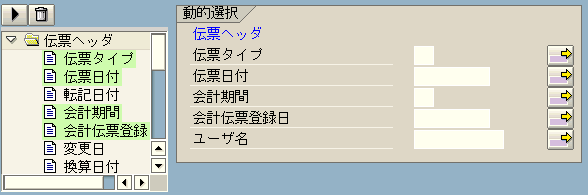
操作手順:
| 1. | {伝票タイプ} | 参照する伝票の伝票タイプ | |
| 2. | {伝票日付} | 参照する伝票の伝票日付 | |
| 3. | {会計期間} | 参照する伝票の会計期間 | |
| 4. | {会計伝票登録日} | 参照する伝票の会計伝票登録日 | |
| 5. | {ユーザ名} | 参照する伝票の登録ユーザID | |
| 6. | 抽出条件を範囲指定する場合は「複数選択」を押し次の画面へ |
画面4:
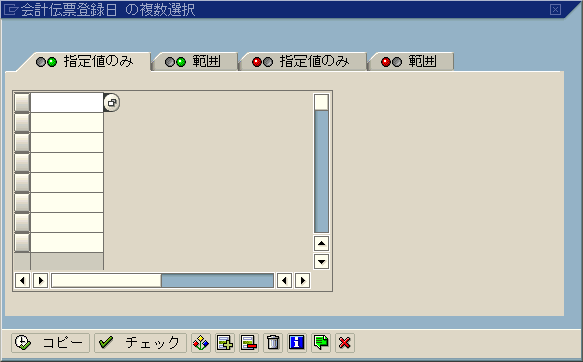
操作手順:
| 1. | 「範囲の選択」タブを選び、次の画面へ |
画面5:
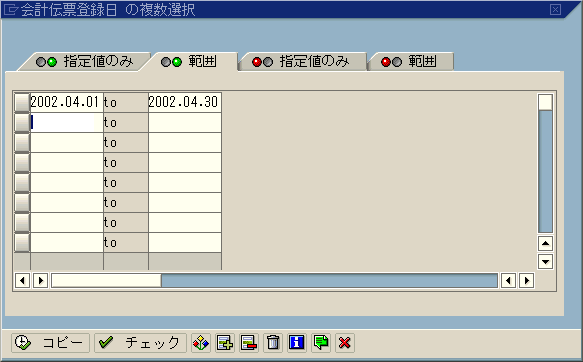
操作手順:
| 1. | 範囲を入力 (Ex. 2002年4月分登録を範囲とするならば、“2002.04.01”と“2002.04.30”と入力) | ||
| 2. | 「コピー」を押し、範囲値を保存,前の画面へ戻る |
画面6:
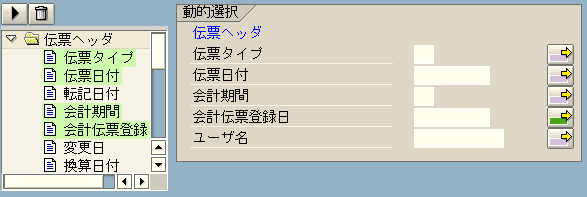
操作手順:
| 1. | 複数指定された項目はボタンが変更されています | ||
| 2. | 「動的選択非表示」を押し、前の画面へ戻る |
注意点:
1. 複数選択を行った場合、「複数選択」のボタンの色が変わっていることを確認してください。
画面7:
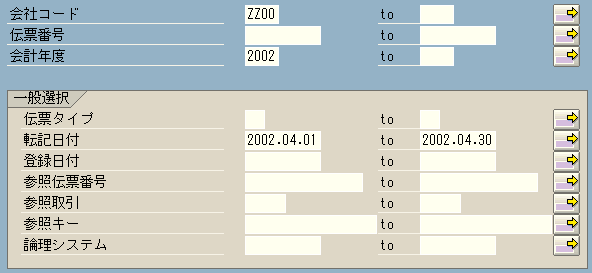
操作手順:
| 1. | 「実行」を押し、次の画面へ |
注意点:
1. 動的選択を行った場合、「動的選択」ボタンの表示が変わっていることを確認してください。
画面8:
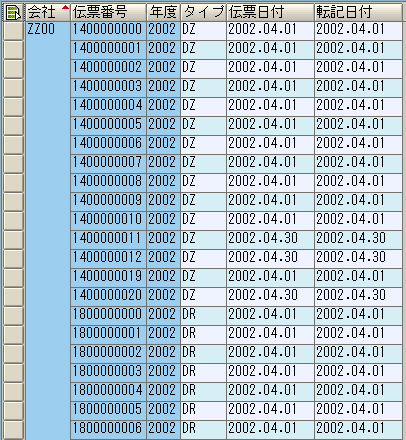
操作手順:
| 1. | 明細をダブルクリックすると伝票概要を確認できます |